
Apple megkönnyíti az ossza meg ismerőseivel és családjával az a Find My hálózat. Ön is megoszthatja tartózkodási helyét az Android felhasználók segítségével harmadik fél által nyújtott szolgáltatások, mint a Google Maps vagy a WhatsApp. Itt van, hogyan.
Győződjön meg róla, Kényelmes megosztja a helyét
Tartózkodási hely megosztása egy intelligens eszköz van valami, hogy csak akkor tegye, ha feltétlenül megbízik az ember vagy oszt meg. Tartózkodási hely megosztása leírt módszerekkel ebben a cikkben, hogy valaki nyomon követni az Ön közel valós időben.
Ez egy nagyon hatékony módszer nyomon követni valakit, és sokkal jobb hogy egy passzív Bluetooth tracker, mint az Apple AirTags . Ez hasznos az emberek megtalálása egy zsúfolt helyen, mint egy zenei fesztivál, a következő valaki utazik a tengerentúlra, vagy egyszerűen csak ellenőrzi, milyen messze van valaki, amikor éppen késésben felzárkózási.
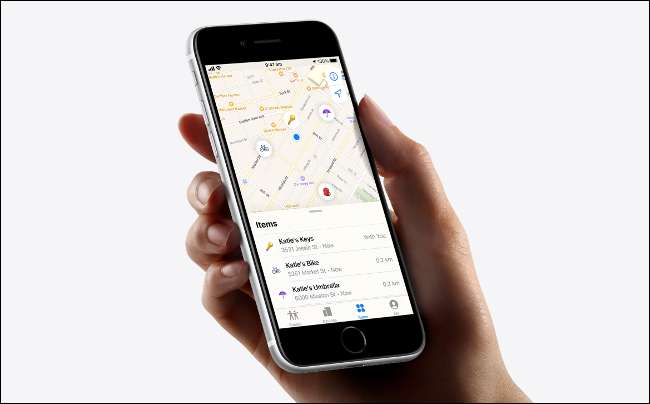
Legyen tudatában annak, hogy ezt megosztja pontos elhelyezkedés. Bármelyik egység akkor a megosztást megpróbálja megtalálni, hogy a legjobb tudása szerint, amely eszköz lehet 1 ft vagy 30 cm alatti ideális GPS körülmények.
Ha valaki úgy néz ki tartózkodási helyét a Apple Find My hálózat Apple megkérdezi melyik eszközt úgy döntött, hogy részesedését, hogy a GPS fix. Ezt azután továbbította vissza az Apple és a megosztott kinek van erre engedélyt. Ezt a folyamatot meg lehet ismételni nagyjából minden 30 másodpercben.
Hogyan megosztja tartózkodási helyét Egyéb Apple Users
HelymegosztĂĄs működik a legjobban az iPhone más Apple felhasználók. A technológia, amely hatáskört a funkció sütnek iOS, az iPhone operációs rendszert. A rendszer kezeli, mint egy mag szolgáltatás, ezért kell nagyon ritkán sikerül. Engedélye van mindig fut a háttérben, ha úgy dönt, hogy használja azt.
Ezzel szemben ezt egy harmadik fél által nyújtott szolgáltatás, mint a Google Maps, amely nem tekinthető, mint egy mag szolgáltatás, de csak egy app, mint bármelyik másik. Még háttéralkalmazás frissítés engedélyezett, harmadik féltől származó szolgáltatásokra néha nem működnek, mert az alkalmazás lefagyott, vagy nem rendelkezik a megfelelő engedélyekkel.
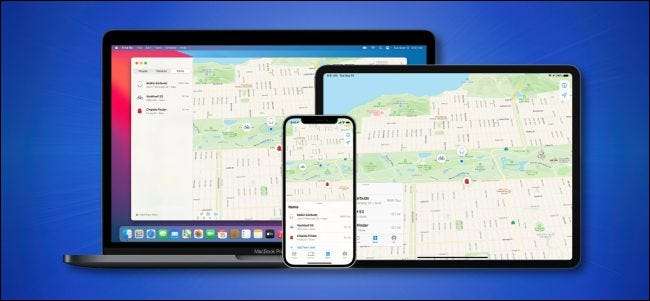
Amikor megosztja a helyét egy Apple eszköz, akkor ezt egy másik személy Apple ID. Bárki, amit megosztott tekintheti meg helyét a Find My app beépített iOS vagy az Üzenetek alkalmazásban (Tap egy partner nevét a tetején egy beszélgetés, majd a „Info” látni őket a térképen.).
Bármelyik eszközt használja, hogy hozzanak létre a tartózkodási hely megosztása az eszközt, amelyeket használni fognak, hogy a lekérdezés a helyét. Tehát, ha létre helyzetmegosztást iPad, bárhol is iPad található fogják jelenteni a helyét. Emiatt a legjobb, ha használni az iPhone vagy az Apple Watch (ha van ilyen).
Helyzetmegosztást egy iPhone
Kétféleképpen kezdheti el megosztani a helyét valaki: via az Üzenetek alkalmazás vagy a Find My alkalmazást.
Megosztani Üzenetek segítségével indítsa el (vagy nyitott) egy beszélgetést a személy vagy csoport szeretne megosztani, majd érintse meg a kontaktus (vagy csoport) neve a képernyő tetején, majd a „Info” gomb.
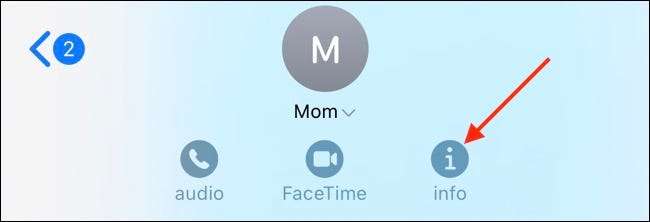
Most, érintse meg a „Megosztás My Location”, és válasszon egy időben, amely illik hozzád. Választhatja a részesedés egy óra, egy nap, vagy a végtelenségig.
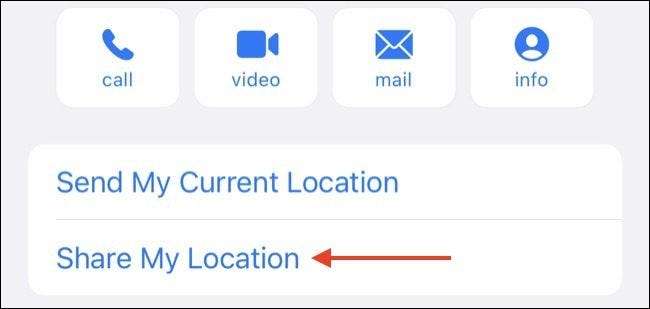
Megoszthatja a tartózkodási helyét az App megtalálásához, amely az iPhone-hoz épített (ha nem találja meg, próbálja meg Az iPhone szoftverének frissítése. ). Először indítsa el az alkalmazást, és győződjön meg róla, hogy az "Emberek" lapon van.
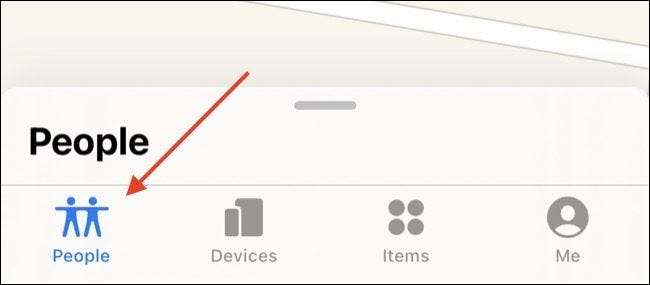
Érintse meg a "Saját helyem megosztása" elemet, majd adja meg azt a nevét, telefonszámát vagy e-mail címét, aki meg szeretné osztani (a másik félnek szüksége lesz egy Apple azonosítóra, hogy erre jól működjön.).
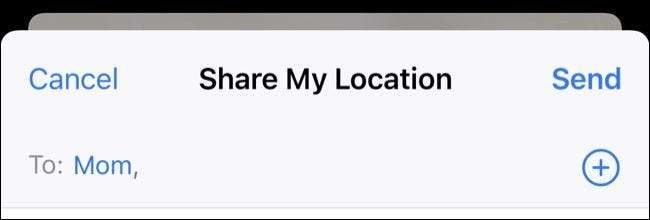
Végül, nyomja meg a "Küldés" gombot a hely megosztásához.
Helymegosztás egy almaóra
Az Apple Watch tartózkodási helyének megosztása ugyanolyan egyszerű, mint az iPhone-tól az Egyesült Államok keresése alkalmazásával. Az Apple Watch mindig az iPhone helyét fogja használni, hacsak nem vagy az iPhone tartományában, és van egy Apple Watch, amelynek mind a GPS, mind a sejtkapcsolat.
Ez történik az Apple Watch akkumulátorának megőrzéséhez, de egyszerűsíti az egész folyamatot is. Az egyetlen idő, amikor az Apple Watch-t szeretné megtalálni, hogy megtalálja Önt, ha az iPhone észleli, hogy a hatótávolságon kívül van. Ha csak GPS-modellje van, az iPhone az egyetlen hely, amelyet jelentenek, még akkor is, ha a hatótávolságon kívül van.
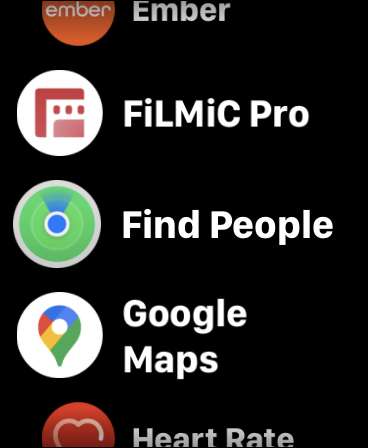
Ahhoz, hogy megoszthassa az Ön tartózkodási helyét az Apple Watch-ról, indítsa el az Emberek alkalmazás telepítését, és érintse meg a "Ossza meg a helyemet" a lista alján.
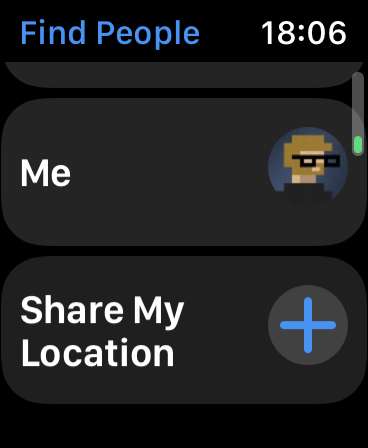
Érintse meg a mikrofon ikont (diktátumhoz), érintkezni ikont (a meglévő kapcsolatok közül választhat) vagy billentyűzet (telefonszám megadásához), és adja meg, hogy ki szeretne megosztani.

Miután kiválasztotta a kapcsolatot, válassza ki, hogy mennyi ideig szeretné megosztani a helyét.
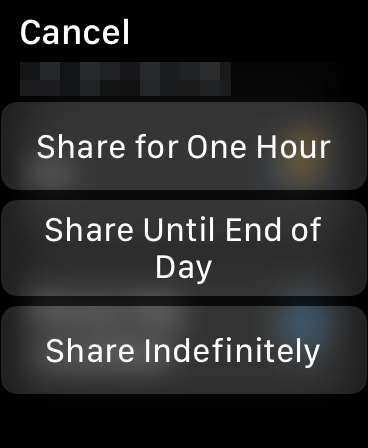
Az Ön tartózkodási helyét már meg kell osztani, de már régóta meg kell adni.
Elhelyezkedése az Apple család megosztásával
Family Sharing az Apple inclusive családi tervet, amely lehetővé teszi, hogy megosszák iCloud tárolási és előfizetések szolgáltatások, mint a zene és a TV +. A család megosztását be kell állítani a család szervezője, hogy ez működjön.
Miután más családtagokat adtak hozzá, beállíthatják a helymegosztás megosztását a beállítások elindításával, a nevük megérintésével a lista tetején, majd megérintve a "Megtalálom" és a "Megosztási helyem megosztása" gombot.
Innen csapot a család bármely tagjának alján felsorolt eldönteni, hogy részvény vagy nem osztja meg velük tartózkodási helyét. Megosztásának leállításához, újra ezt a menüt, és tiltsa le a „Megosztás My Location”, vagy érintse meg a család minden tagja, és módosításokat.
A családi megosztás elhagyása megakadályozza, hogy a hely megosztja-e.
Hogyan láthatjuk vagy módosítani, hogy ki megosztja
Ez egy jó ötlet, hogy áttekintjük, hogy ki megosztja az időről időre. Nagyon könnyű megosztani a helyét valakivel egy pár csaptelepen, és még akkor is lehetséges, ha valaki más, hogy titokban állítsa be ezt a készüléket, ha felügyelet nélkül hagyja, és rövid időre nyitva van.
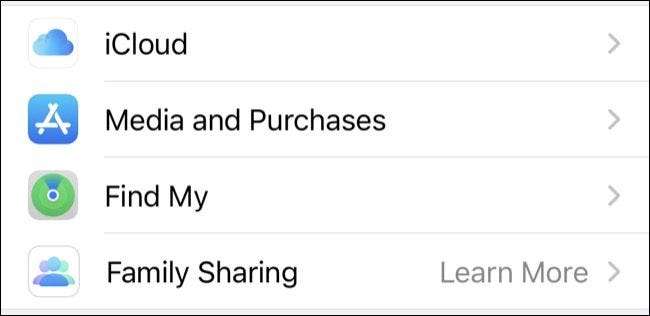
Ha meg szeretné tekinteni, hogy ki megosztja a helyét, indítsa el az iPhone beállítási alkalmazását, és érintse meg a nevét a lista tetején. Érintse meg a "My My" gombot, hogy megnézze az aktuális megosztási lehetőségeit, beleértve a képernyő alján található személyek listáját.
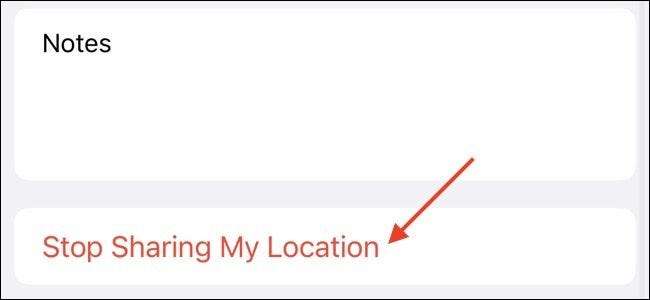
Érintse meg a személyt, majd görgessen a képernyő aljára, és érintse meg a "Megosztás megosztása a helyéről" gombot a funkció kikapcsolásához. Ha újra meg szeretné osztani a helyét, akkor újra meg kell osztania a fenti utasításokat.
Hogyan kell megosztani a helyét az Android felhasználókkal
A helyed megosztása az Apple szolgáltatásaival nem mindig ideális, különösen akkor, ha barátaid Androidot vagy ablakokat használnak. Ebben az esetben vissza kell esnie egy harmadik féltől származó szolgáltatáshoz, mint a Google Térkép vagy a WhatsApp Messenger.
Bár ezek korántsem az egyetlen két lehetőség, hogy két legnépszerűbb. Abban az esetben, WhatsApp, akkor ossza meg helyét egy egész csoport chat, ha kell.
Hely megosztása a Google Maps
Ahhoz, hogy ossza meg helyét a Google Maps, akkor le kell töltenie Google Maps for iPhone majd regisztráljon vagy jelentkezzen be, hogy a Google-fiók első.
Indítsa el a Google Térképet az iPhone-on, és érintse meg a felhasználói ikont a jobb felső sarokban.
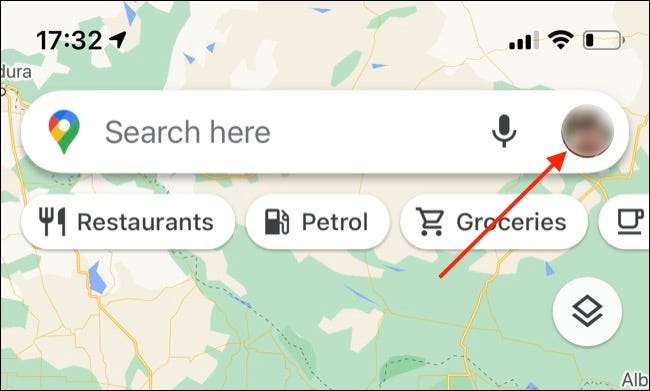
A megjelenő menüben érintse meg a "Helymegosztás" gombot, majd a "Megosztás helye".
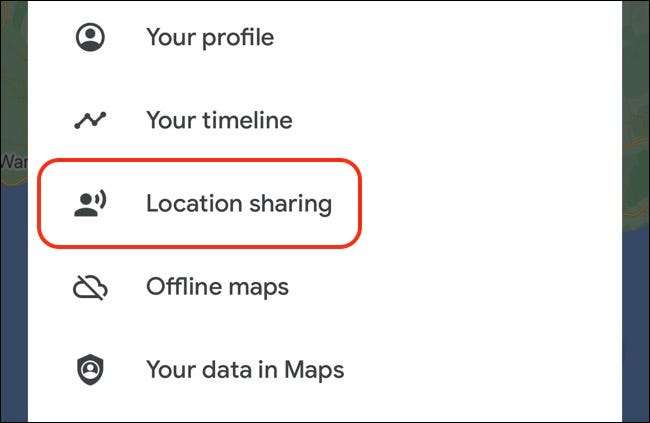
Eldönteni, mennyi ideig szeretné megosztani a helyét, vagy a „Amíg kikapcsolod” megosztani a végtelenségig. Ezután kiválaszthat egy névjegyet a Google-kapcsolatokból, vagy érintse meg a "További opciók" elemet, hogy megoszthassa az üzeneteket vagy más választott alkalmazást.

Végül ellenőrizze, hogy a Google Térképnek van-e a szükséges engedélyezési szintek, hogy pontosan relé a helyét. Menjen be a Beállításokhoz, és görgessen le, amíg meg nem találja a Google Térképet.
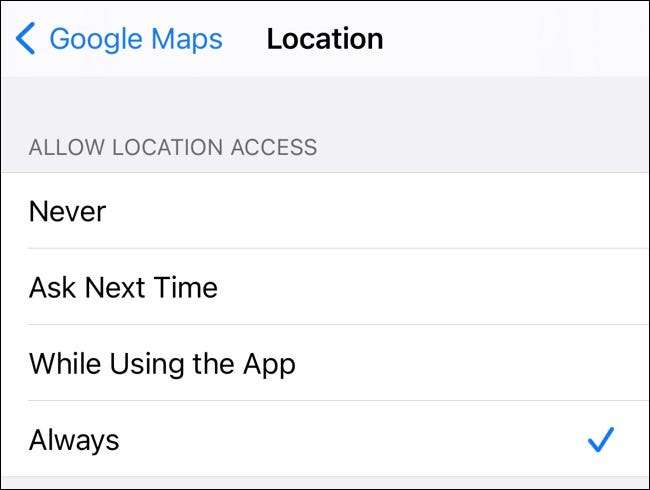
Meg kell tennie, pontos helye és a változás „engedélyezése Location Access” „Mindig”, hogy a Google Maps nézd meg tartózkodási helyét akkor is, ha nincs telepítve az alkalmazás nyitva. Biztosítania kell, hogy a háttér alkalmazás frissítése és mobil adata mindkettő (alapértelmezés szerint engedélyezve van).
Helymegosztás a Whatsapp segítségével
Megoszthatja a helyét a Whatsapp segítségével 15 perc és 8 óra között. Sajnos, nem lehet megosztani a helyét határozatlan ideig a WhatsApp kapcsolatokkal.
Launch WhatsApp, jelentkezzen be, és válassza ki, vagy indítson beszélgetést a személy vagy csoport szeretné megosztani tartózkodási helyét. Érintse meg a Plus "+" ikont a Message Bar közelében, és válassza a "Hely", majd a "Megosztás élőhely".
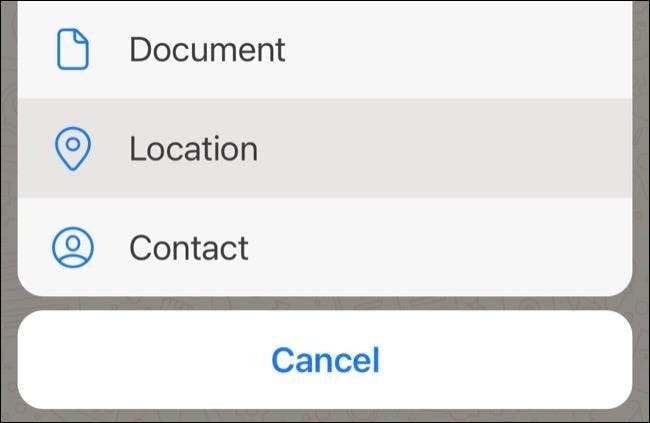
Ha még nem tette meg, akkor a WhatsApp elmondja, hogy meg kell adnia az App hozzáférést a helyéhez, még akkor is, ha nem használja. Ezt a lépést a Beállítások & GT; WhatsApp a "Location" módosításával "Mindig", és biztosítja, hogy a pontos hely engedélyezve van-e.
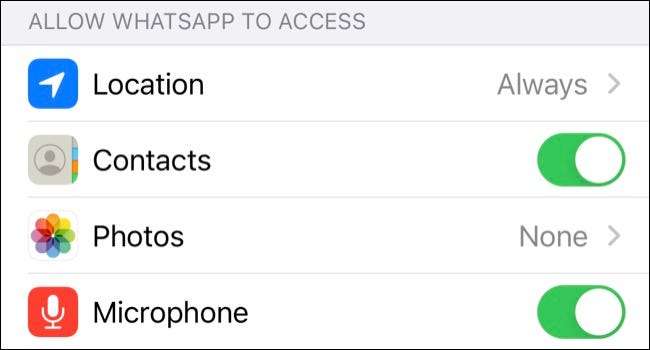
Lehetővé kell tennie a "Háttér App Refresh" és a "Mobil adatok" lehetőséget, ha még nem engedélyezett.
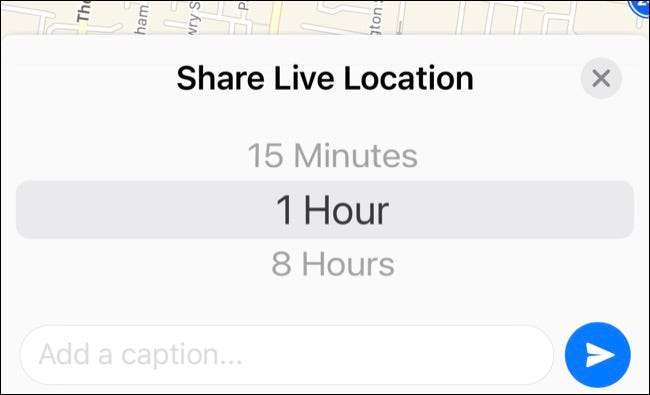
Fejezze vissza a WhatsApp-hoz, és válassza ki, hogy mennyi ideig szeretné megosztani a helyét. Adjon hozzá egy feliratot, és nyomja meg a Küldés gombot a megosztáshoz. Az Ön partnere vagy csoportja most meg tudja vizsgálni a helyét a megadott időtartamra.
A helymegosztásnak kölcsönösnek kell lennie
A helymegosztás a legjobban kölcsönös tulajdonságként működik. Ha valaki ragaszkodik ahhoz, hogy megosztja a helyét velük, ragaszkodnak ahhoz, hogy ugyanezt tegyék, ha értelme erre.
Ha megosztja a helyét, akkor többet oszt meg, mint az azonnali tartózkodási hely. Ön is potenciálisan megosztja otthoni és munkahelyi címét, barátaidat vagy partnereit, valamint a napi szokásait. Győződjön meg róla, hogy megbízhat abban, hogy az Ön által megosztott személy, és ne feledje, hogy bármikor kiléphet.
Ne használjon iPhone-t? Tanul Hogyan kell megosztani a helyét gyorsan Android eszközről .
ÖSSZEFÜGGŐ: Hogyan lehet gyorsan megosztani a helyét egy szöveges üzenetben az Androidon







